
Deux utilisateurs de Linux discutent près de vous, et vous surprenez la conversation :
- Tu as vu ? La distribution Mint vient de sortir sa nouvelle version ! Je vais mettre à jour en rentrant ce soir.
- Boaaahh… Perso je suis sur Manjaro, j’aime pas l’environnement de bureau de Mint. En tout cas, fait attention à ce que tes dépôts pointent bien vers la nouvelle version, sinon tu vas mettre le bazar dans tes paquets !
- Hé, tu me prends pour un manche ? De toute façon c’est automatique. Tu veux que je te rappelle qui n’a pas été fichu de mettre son noyau à jour sans tout casser la dernière fois ?
- Ohhh ça va hein… Je te signale que j’avais modifié beaucoup de choses, c’est pour ça. Et puis un coup de Terminal et c’était en ordre, ça n’arrive pas tous les jours !
-Ouais ouais… En attendant, avec ta Rolling release, tu as bien plus souvent d’ennuis que moi qui suis en LTS.
- C’est vrai. Mais on utilise pas notre PC de la même manière, c’est chacun son truc !
Et là, après avoir entendu ça, vous vous dites « mais bon sang… qu’est-ce qu’ils racontent ces 2 énergumènes ?
Laisse tomber, j’y comprends rien, faut être un geek pour utiliser Linux… ».
Bon nombre de lecteurs de SOSPC sont titillés par GNU/Linux.
Ils n’osent pas vraiment se lancer parce qu’ils se disent : « c’est trop compliqué, je n’y comprends rien et puis, avec tous ces termes, ces distributions et ces environnements de bureau, c’est pas la peine, je ne vais jamais y arriver ».
Il est vrai que l’écosystème GNU/Linux est bien différent de celui de Windows.
La principale raison ? Le choix !
Je vais essayer, au travers de cet article, de vous expliquer un peu cet « univers ».
Là où Windows est « unique » et propose une expérience quasi homogène, GNU/Linux permet de choisir à quoi va ressembler notre système. Comment il va être « conçu ».
Alors, soyons clair : pour les puristes, je vais vulgariser un maximum les explications, tout en ne maîtrisant pas moi-même toutes les subtilités de la chose :D
Pour les autres, je vais essayer d’aborder un peu tous les aspects, sans pour autant entrer dans le détail.
Je veux simplement vous expliquer quelques notions, quelques termes, afin de vous montrer qu’au final, ce n’est pas toujours très différent de Windows et, surtout, qu’il ne faut pas spécialement être ingénieur informatique pour utiliser une distribution au quotidien.
Aller hop, c’est parti…
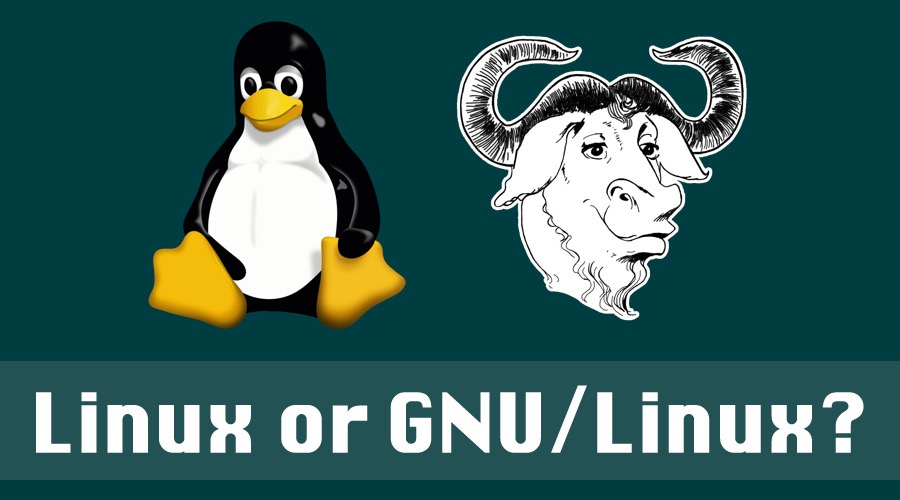
C’est quoi, GNU/Linux ?
De façon simple : c’est un système d’exploitation (un OS) comme le sont Windows ou MacOS. C’est ce qui vous permet d’utiliser votre PC.
Habituellement, on parle de « Linux », et il y a beaucoup de « débats » à ce sujet, pour savoir si l’on dit Linux ou GNU/Linux.
En fait, il y a 2 « parties » :
- GNU : c’est la partie « système d’exploitation », celle qui contient et propose les logiciels, créée en 1983 par Richard Stallman (oui oui, le barbu qu’on associe souvent aux utilisateurs de Linux).
- Linux : c’est le noyau, ce qui permet à vos composants matériels de communiquer et fonctionner entre eux, et ce qui fait le lien avec le système d’exploitation. Il a été créé par Linus Torvalds en 1991.
« Linux », c’est donc l’association d’un noyau, nécessaire pour faire fonctionner votre matériel, et d’un système d’exploitation, nécessaire pour accomplir des tâches via des interfaces logicielles avec votre machine.
Pour comparaison, Windows fonctionne de la même façon. Il a son noyau, et puis son interface graphique.
Les termes GNU/Linux, on y pige rien !
En effet, quand ça parle de Linux, il y a souvent des termes qui reviennent et qu’on ne comprend pas quand on est pas « dedans » : Noyau (ou Kernel), Terminal, environnement de bureau, distribution, paquets, dépôts…
Tous ces trucs, on y pige rien, et du coup ça semble compliqué, on ose pas, c’est pas pour nous Linux.
Je vais essayer de vous donner des explications simples pour que vous puissiez y voir un peu plus clair.

Noyau (ou Kernel)
Comme on l’a dit plus haut, le noyau/Kernel (« Linux »), c’est ce qui permet à vos composants matériels de fonctionner.
Il intègre les instructions et les pilotes qui font que votre processeur, votre carte réseau, votre carte graphique, etc, vont pouvoir « travailler ».
Il fait aussi le lien entre la couche logicielle (vos programmes, l’interface graphique) et le matériel.
Il est en constante évolution, et c’est pour ça qu’on en entend souvent parler : les développeurs travaillent activement dessus pour le mettre à jour, le rendre compatible avec de nouveaux matériels, etc.
Il est représenté par une série de chiffres.
Pour exemple, actuellement sur ma distribution Linux Mint, le noyau est en version 4.13.0-32.
Si une mise à jour de sécurité/fonctionnalité/amélioration est disponible, ma distribution me le signalera et il passera par exemple en version 4.13.0-33. La mise à jour du noyau n’est pas obligatoire : vous pouvez rester sur un ancien noyau si tout fonctionne bien (dans ce cas, préférez les noyaux LTS, pour leur support à long terme).
Basiquement, c’est ça, le noyau. C’est le cerveau de votre système, qui sait et qui dit comment doivent fonctionner et interagir les choses.
Le Terminal
C’est une interface graphique qui permet d’entrer des instructions (des commandes) dans la console.
On pourrait voir ça comme ça : une commande, c’est, dans un terminal, une instruction similaire à un clic dans une fenêtre graphique, sauf qu’on l’écrit.
Sur Linux, il est vrai qu’on parle souvent de Terminal et de commandes, parce que la plupart du temps, quand on veut effectuer une action, une commande entrée dans un terminal va « plus vite » que de lancer des interfaces graphiques et de multiplier les clics.
Bon ok, c’est très simplifié, mais l’idée est là.
C’est aussi parce que depuis le Terminal, on peut s’identifier en tant que « super utilisateur » et effectuer des actions qui ne sont pas permises avec un compte classique (celui que vous utilisez basiquement pour travailler) en interface graphique.
On pourrait raccrocher le Terminal au « cmd » de Windows, « l’invite de commande ».
C’est l’accès le plus basique au système pour effectuer des actions.
Ne perdons pas de vue qu’à la base, Windows, c’était… du MS-DOS, un système d’exploitation en invite de commande sur lequel Microsoft est venu développer l’interface de Windows pour le confort de tous.
Cependant, pas de panique ! L’idée reçue qui veut que sur Linux, on doit utiliser le Terminal, c’est une fausse idée.
Si vous partez sur une distribution accessible (Ubuntu, Linux Mint), pratiquement tout se fait maintenant de manière graphique (entendre « en cliquant »).
Je ne dis pas que le terminal ne sera pas nécessaire de temps en temps, mais pas pour une utilisation courante et classique.
- Le Terminal :
- Invite de commande Windows :
***

Environnement de bureau
Ah, nous y voila… Je sais que ça, c’est quelque chose qui vous perturbe parfois.
Pour essayer de faire simple, l’environnement de bureau, c’est ce que vous voyez quand vous êtes sur votre système et qui vous permet de manipuler votre ordinateur.
C’est l’interface graphique qui vous affiche les icônes, etc…
Windows a le sien, mais il est unique : vous n’avez pas le choix, Microsoft le développe et vous le donne tel quel.
Ce qui vous permet de retrouver la même présentation partout où vous aurez à utiliser Windows.
Sur Linux, par contre, c’est différent : il en existe plusieurs, qui permettent de choisir quelque chose qui nous convient pour l’une ou l’autre raison.
Il en existe pas mal, et certaine distributions ont leur préférence depuis longtemps.
Elles développent leur système Linux autour d’un environnement principal.
Mais cela ne veut pas dire que vous ne pouvez pas en installer un autre pour autant, si vous en avez envie. La plupart des distributions proposent d’ailleurs plusieurs environnements au moment du téléchargement.
Voici les principaux environnements de bureaux ( il y en a d’autres, bien sûr).
[Cliquez sur les captures pour vous rendre sur le site de l’Éditeur correspondant].
-
Gnome
-
KDE
-
Mate
-
Cinnamon
(développé à la base par et pour Linux Mint, disponible ensuite pour d’autres distributions).
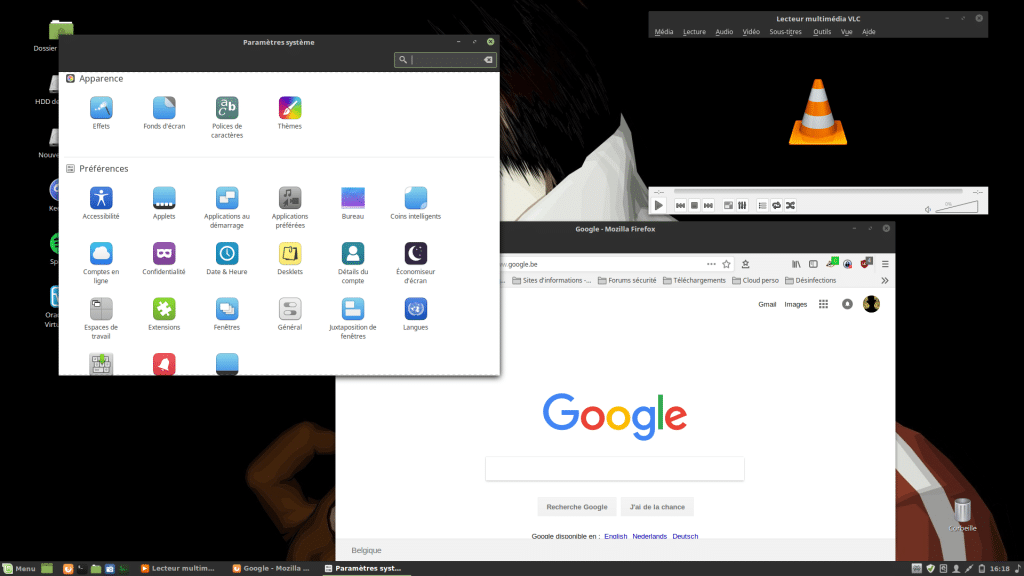
-
Xfce
-
LXDE
Comme je l’ai dit, il y en a d’autres, je cite ici simplement les principaux.
Il arrive, comme vous avez pu le deviner, que certaines distributions développent leur environnement de bureau, par exemple pour rendre l’accès à Linux plus facile avec la distribution en question.
Il faut aussi savoir que chaque environnement de bureau, outre son interface propre, proposera des logiciels qui lui son plus ou moins spécifique.
Ainsi, sur Gnome, on trouvera par exemple par défaut l’application « Evolution » pour gérer ses Email, tandis que sur KDE, ce sera « Kmail ».
Ce n’est pas pour vous ennuyer, vous, qui débutez avec Linux, mais parce que cela permet de mieux intégrer les logiciels dans l’ensemble de l’environnement, pour le rendre homogène.
MAIS… vous pouvez très bien en utiliser d’autres que ceux intégrés par défaut, aller en piocher dans d’autres environnements (ils seront alors sans doute moins bien intégrés visuellement), ou utiliser Mozilla Thunderbird à la place des deux cités au-dessus…
Hé oui, ce mic-mac en apparence, qui je l’avoue freine souvent les débutant, est aussi une force à mon sens par rapport à d’autres systèmes : la force du choix, de la diversité.
Ne soyez pas effrayé, vraiment. Essayez… Ça ouvre les perspectives ![]()
Si vous voulez un petit aperçu des environnements, voila le lien Wikipédia qui vous permettra d’avoir une image d’un environnement et les explications (ils sont plus bas sur la page) : https://fr.wikipedia.org/wiki/Environnement_de_bureau
Note : KDE est extrêmement riche, que ce soit au niveau de ses possibilités ou de ses logiciels souvent très poussés niveaux fonctionnalités. J’utilise d’ailleurs sur Cinnamon le logiciel K3b, qui est un logiciel de gravure écrit à la base pour KDE, pour l’ensemble des réglages et options qu’il propose par rapport à d’autres logiciels donnés avec les autres environnements.
Les distributions (ou « distro » sur les forums).
Ahhhh… Ici aussi, un gros morceau.
Je sais que là aussi, vous vous demandez souvent ce que c’est, une distro, et surtout, pourquoi il y en a tant…
Alors, je vais simplifier au max, mais je vais essayer de vous éclairer au mieux:D
Une distribution, c’est un ensemble de logiciels rassemblés autour du noyau Linux
Cet ensemble est créé avec des objectifs bien définis par ceux qui créent la distribution : cela peut être un objectif de facilité, un objectif de ne proposer que des logiciels libres (donc, modifiables par n’importe qui) en écartant tout logiciels propriétaires (non modifiables, fermés, souvent payants), ou bien encore un objectif reprenant plusieurs autres objectifs ^^
Concrètement, une distribution est développée pour répondre à des besoins, qu’ils soient généraux (pour que le plus grand nombre d’utilisateurs puissent l’utiliser et en profiter), ou plus spécifiques (des distributions qui vont servir pour les calculs complexes sur des serveurs, par exemple.
En effet, pour info, les 100 premiers supercalculateurs les plus puissants au monde tournent tous sur Linux depuis 2017, alors que les années précédentes, on y trouvait encore d’autres systèmes).
L’univers Linux en général est souple.
Il permet de rencontrer des besoins très larges, et comme Linux est libre (ce qui veut dire que tout un chacun, pour peu qu’il en soit capable, peut avoir accès/copier/modifier/adapter le code à ses besoins), il est fort prisé dans des domaines extrêmement variés dont on a parfois pas idée.
Linux, c’est donc avant tout des « distributions historiques » :
- Debian
- Red Hat Entreprise Linux, souvent nommée Red Hat
- Slackware
- Suse
- Arch Linux
- Gentoo
Quand on dit distribution historique, on entend un peu « distribution principale ».
Ce sont celles qui sont apparues « les premières », ou qui ont posé des bases pour les suivantes.
Elles ont développé un ensemble de « mécanismes de fonctionnement », une « architecture », comme la gestion des paquets (que l’on verra plus loin), qui ont ensuite permis à d’autres distributions de voir le jour, en s’appuyant sur l’architecture de ces distributions historiques.
Du fait que de ces distributions majeures découlent d’autres distributions qui s’appuient sur leur architecture, on peut dire que ce sont des distributions « mères », et que celles qui en découlent sont des distributions « filles ».
En parlant de distributions filles, en voici quelques-unes, qui vous parleront peut-être plus :
- OpenSuse : version libre et communautaire de Suse
- Fedora : version communautaire de Red Hat
- Ubuntu : fille (éloignée) de Debian
- Linux Mint : fille d’Ubuntu… et donc petite-fille de Debian :D
- Manjaro : fille d’Arch Linux
Il y en a des… ho, probablement des centaines d’autres… Je ne cite que les plus connues et « accessibles » ici.
Vous allez sans doute me dire : Ok, mais alors, on fait comment pour en choisir une, nous qui voulons commencer ?
La question est bonne :D
En fait, il faut voir un peu ce que vous désirez faire.
Si vous débutez, ou si vous n’avez pas envie de vous prendre la tête, je partirai vers une distribution orientée grand public.
Attention, rien ne vous empêche d’en prendre une moins « facile » d’accès, ou bien de changer en cours de route.
Mais pour exemple, Ubuntu et Linux Mint sont réputées faciles d’accès de part le fait qu’elles s’installent sur un grand nombre de configurations différentes (car elles prennent en charge beaucoup de matériels et intègrent des choses qui rendent la vie plus facile), et parce qu’elles sont hyper documentées sur Internet.
En corrélation, le choix de l’environnement de bureau, c’est un peu la même chose : c’est à vous de voir celui qui vous plaît le plus. On voit souvent des gens qui disent « oh ouais mais tu me dis pas lequel je dois prendre, j’abandonne ».
Sauf que c’est comme pour votre voiture, ou vos vêtements : c’est fonction de vos goûts, qui ne seront pas les même que les miens.
Il faut essayer, c’est la seule façon d’arrêter votre choix.
Sur ce lien, vous trouverez une « Timeline » qui vous donnera le tourni, mais qui reprend, à partir de leurs « bases », un très grand nombre de distributions et de leurs dérivées : https://upload.wikimedia.org/wikipedia/commons/1/1b/Linux_Distribution_Timeline.svg

« Stable », « LTS », « Rolling release »
En rapport avec les distributions, vous verrez parfois (souvent) apparaître ces 3 termes.
Mais c’est quoi, ces machins-là ?
Stable
On l’associe souvent avec Debian.
Le terme stable veut dire que c’est une version qui ne contient que des logiciels (et les mises à jours les concernant) qui sont éprouvés : Ils ne seront probablement pas dans leur dernière version, mais ils fonctionneront. Cette branche privilégie en effet ce qui a fait ses preuves et ne comporte pas de bug connus/bloquant pour vous assurer que quoi qu’il arrive, cela va fonctionner.
Debian part d’ailleurs de ce principe : « on publie quand c’est prêt ».
Je ne sais pas si l’on pourrait trouver un équivalent Windows…
Les branches « Stable » sur Linux (et surtout Debian) sont assez particulières.
LTS
Pour « Long-Term Support », en français « support à long terme ».
Les distributions LTS (comme toutes les versions de Linux Mint maintenant), sont des distributions pour lequel le support (résolution des bug, mises à jour, etc) est étendu à une période plus longue que la normale.
Ainsi, bien souvent, ces distributions sont maintenues à jours pour des périodes variant en fonction de la distribution, même si la norme est souvent de 5 ans. Cela veut dire que, pendant 5 ans, tous les problèmes seront résolus, vous profiterez des mises à jour continuellement, etc.
Le noyau Linux lui-même profite de versions LTS : ce dernier est donc mis à jour pendant 6 ans.
On pourrait le rapprocher de Windows 10 Entreprise
Rolling release
Ou, en français, « publication roulante », donc en bon français « publication continue ».
Les distributions Rolling release sont des distributions qui vont vous proposer, dès la sortie, la dernière version d’un programme.
Elles vous offrent donc la possibilité de toujours avoir le « dernier cri » niveau logiciels MAIS… sont un poil plus risquées parce qu’il n’y a pas vraiment de contrôle avant.
S’il y a un bug, une faille de sécurité, ou quoi que ce soit, ce sera pour votre pomme.
C’est le cas de Manjaro, par exemple.
C’est une bonne distribution, mais de par le fait qu’elle soit rolling release, je ne pense pas, personnellement, qu’elle soit conseillée à un débutant : si, suite à une mise à jour, votre système plante, il vous faudra savoir maîtriser la ligne de commande pour le récupérer, sinon réinstaller.
On peut la comparer au programme « Windows Insider » de Microsoft.
Les paquets
Sur Linux, on parle souvent de paquet. Mais c’est quoi ?
Un paquet, c’est une archive qui contient tout ce qui est nécessaire à l’installation d’un programme.
On pourrait le comparer au « ,exe » sur Windows.
Avec lui, le système sait ce qu’il doit installer, comment, si il peut le faire, et a aussi les instructions pour la désinstallation.
Il existe différents types de paquets, je vais vous en citer 2, les plus « connus » :
- les paquets « .deb » (Debian et ses dérivés comme Ubuntu, Linux Mint, etc)
- les paquets « .rpm » (Red Hat, Fedora, OpenSuse, etc)
En fait, ici, pour vous, cela n’a pas grande importance : la distribution que vous choisirez aura son propre format et ses dépôts.
Vous ne devez pas spécialement vous en préoccuper si vous ne développez pas de programmes.
Les dépôts
Et oui, ils vont de pair avec les distributions ![]()
Les dépôts, c’est une partie de la magie de Linux.
Ce sont des serveurs qui centralisent les paquets logiciels qui vont vous permettre d’installer des programmes.
Ainsi, sur Linux, votre distribution installée, est connectée aux dépôts qui lui sont propres.
Et quand vous voulez installer un programme, pas besoin de parcourir le Net pour le trouver et le télécharger : vous demandez simplement à votre gestionnaire de paquets (ou le gestionnaire de logiciels) d’installer un programme, et il le fait (pour peu qu’il soit disponible dans les dépôts, bien sur).
Rien d’autre. Magique, non ?
C’est comme un gros catalogue qui liste et propose l’ensemble de ce dont votre distribution a besoin.
Du coup, lors des mises à jour, facile aussi : depuis les dépôts de votre distribution, TOUT votre système est mis à jour.
Plus besoin de lancer tout ça manuellement… c’est automatique !
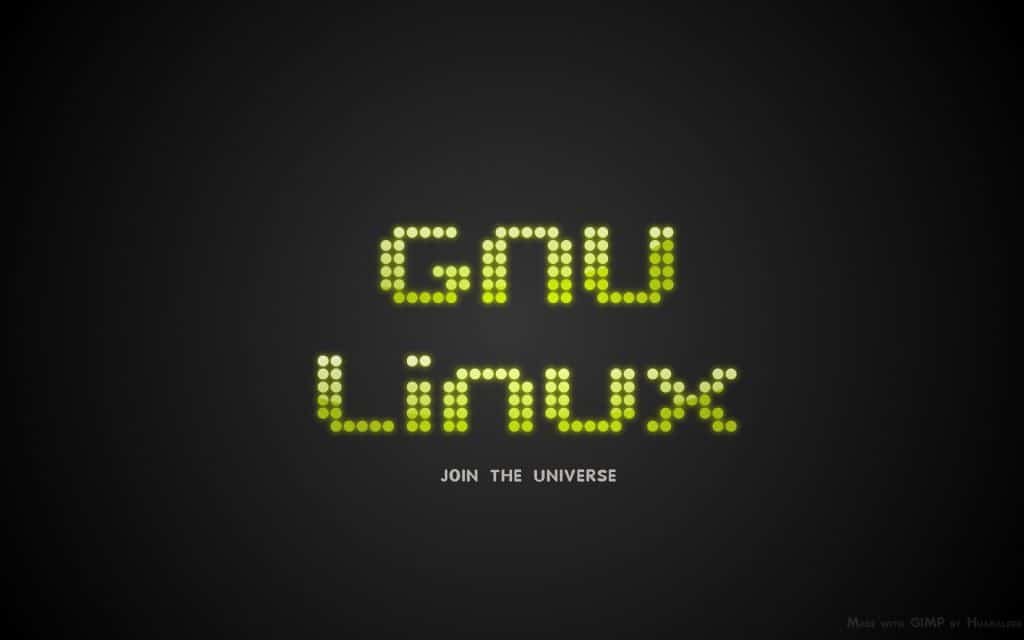
Le mot de la fin ? J’espère que non…
Voilà. J’ai essayé de vous donner un aperçu large et condensé de quelques termes et notions.
Au final, me direz-vous, je fais quoi, pour choisir, si je veux essayer ?
Ce que je vais dire ici, ce n’est pas forcément ce qu’il faut faire, mais ça pourra au moins vous donner des pistes :
- Listez ce que vous faites avec votre système la plupart du temps. Si vous avez un grand besoin de choses très spécifiques à Windows (logiciel uniquement disponible sous Windows ou n’ayant pas d’équivalent Linux, jeux vidéo intensif, etc) il vous faudra de toute façon au moins garder Windows en dualboot.
- Partez sur une distribution « grand public » si vous n’avez jamais essayé. Elles ont l’énorme avantage de démocratiser Linux de plusieurs façons, et surtout possèdent une communauté active et documentée.
- Une fois installé, persévérez ! Linux implique des changements d’habitudes par rapport à Windows. Une habitude, cela ne s’attrape pas en 30 minutes. Ce n’est pas parce que, sur Linux, on doit installer un programme depuis un catalogue et non plus en téléchargeant depuis un site que Linux, c’est nul… C’est une autre façon de faire, tout simplement
 Et il faut le temps d’attraper le réflexe.
Et il faut le temps d’attraper le réflexe. - Persévérez.
- Essayez différents environnements de bureau et différentes distributions si vous n’êtes pas satisfait. Ce choix, c’est une force. Il est possible que vous vous sentiez plus à l’aise d’un côté que de l’autre, parce qu’une fonctionnalité est présente sur l’une, et pas sur l’autre. Tout est question de goût, maintenant, sur Linux… Rien ne vous est imposé, profitez-en !
- Persévérez.
- Persévérez.
- Persé… nan, je pense que vous avez compris:D
Ne soyez simplement pas stressé à l’idée de changer. Essayez, tout est sans obligation
Et ça, ça n’a pas de prix…
Gnu/Linux est un « monde » ouvert, non restrictif, non intrusif, proposant il est vrai tant de choix, de possibilités, qu’il peut repousser de prime abord.
Mais il est réellement possible de s’y essayer calmement, facilement, et d’y prendre goût. ![]()
Darksky
Les autres articles de Darksky
 SOSPC c'est plus de 2000 articles,
SOSPC c'est plus de 2000 articles,
Rejoignez la Communauté à partir de 2 € par mois !
Plus d'infos sur les avantages en cliquant ICI.
Christophe, Administrateur



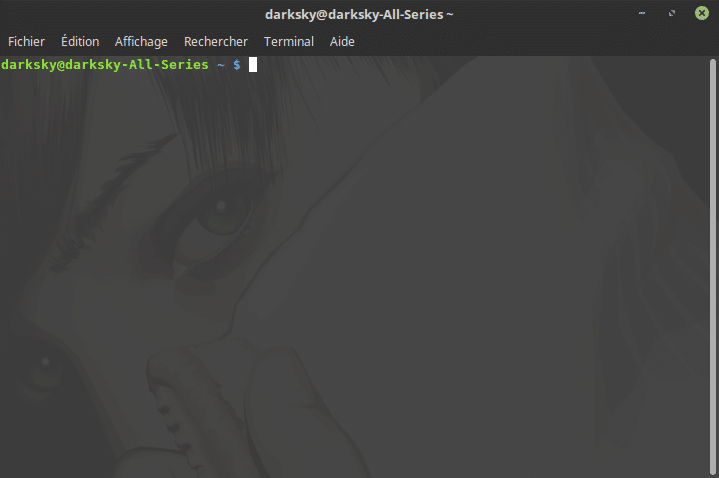
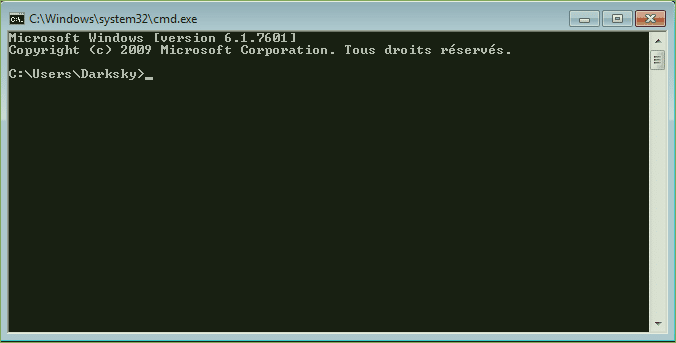
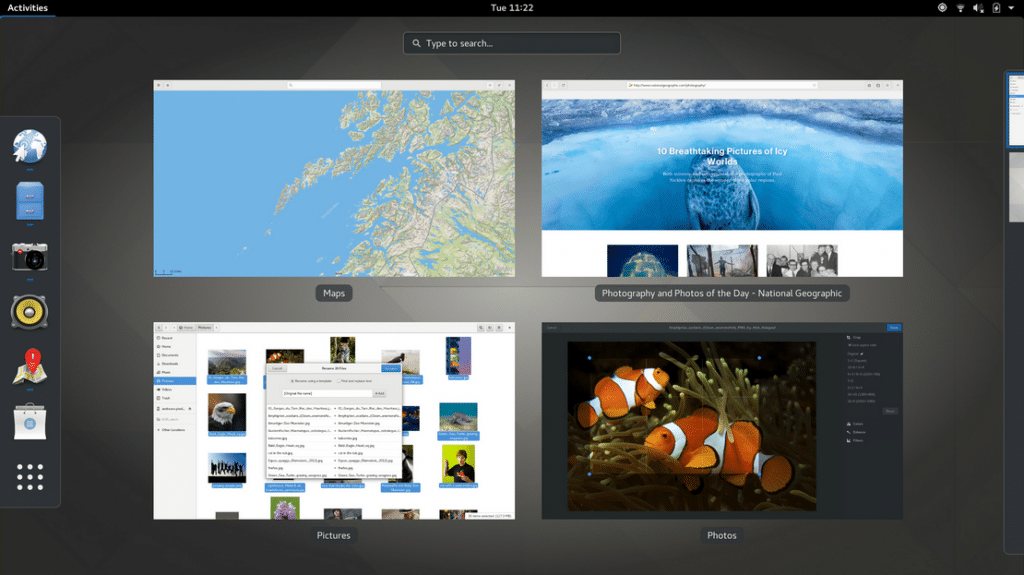
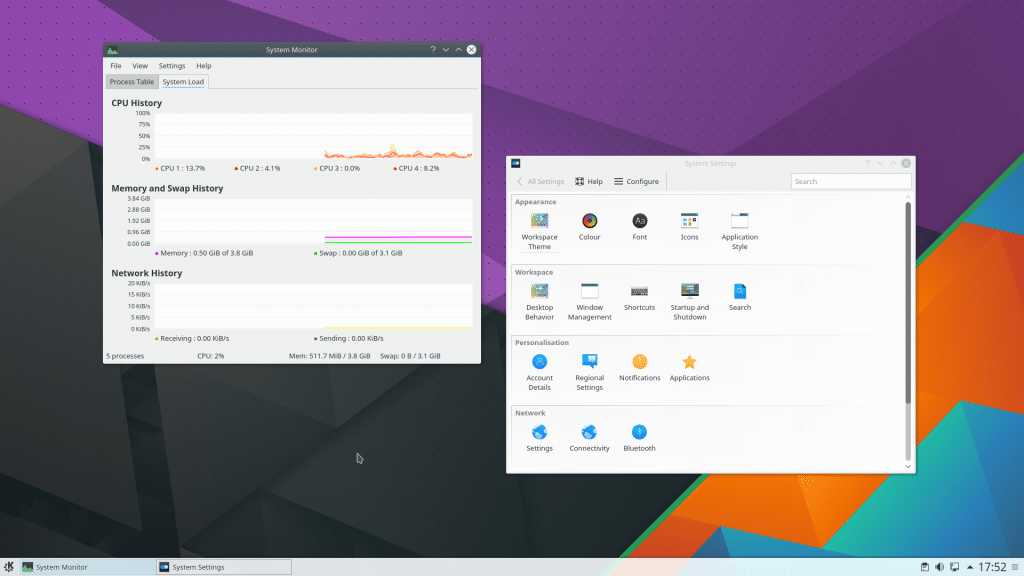
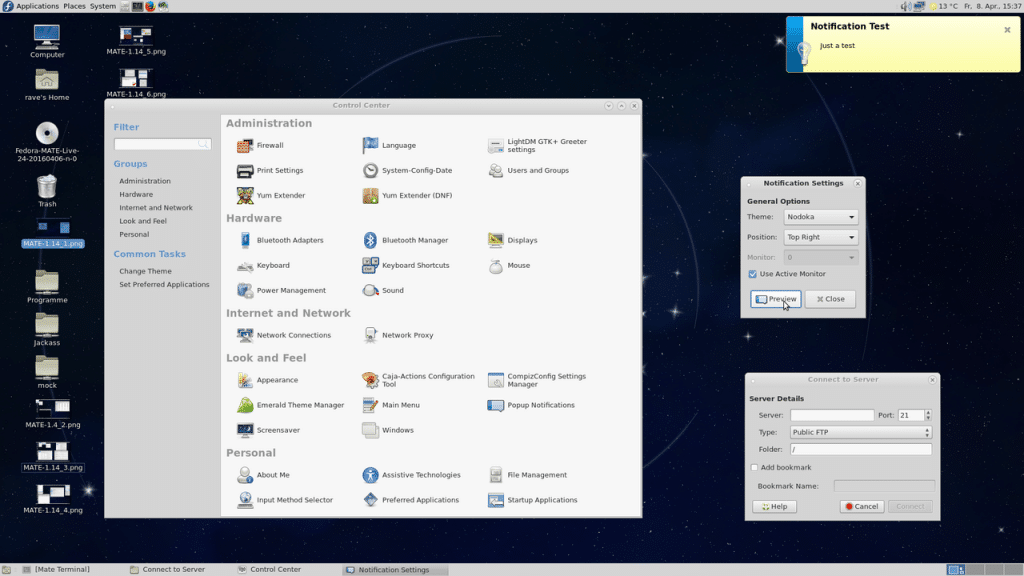
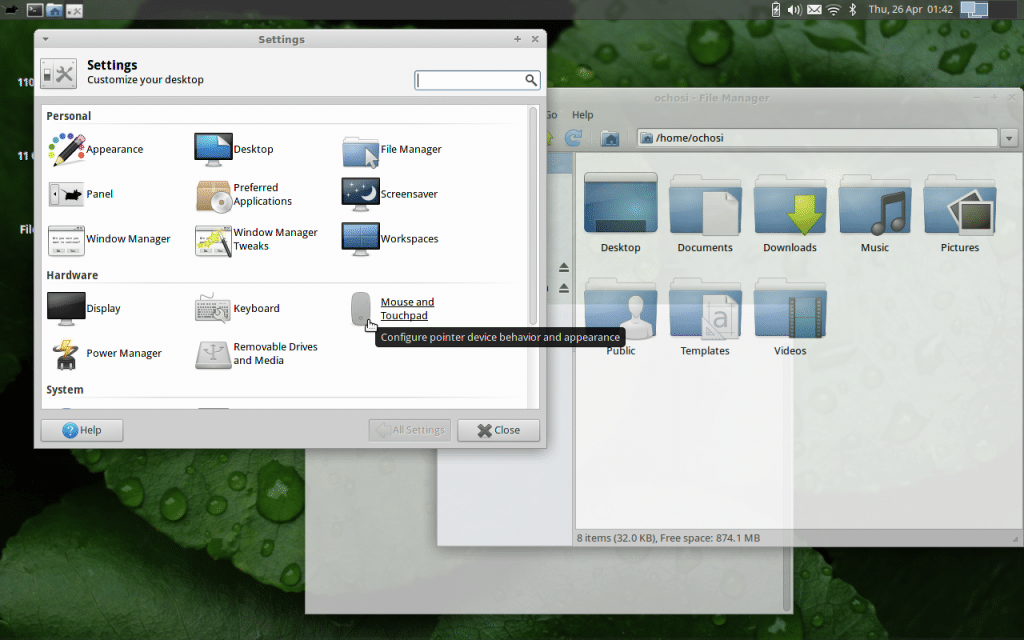
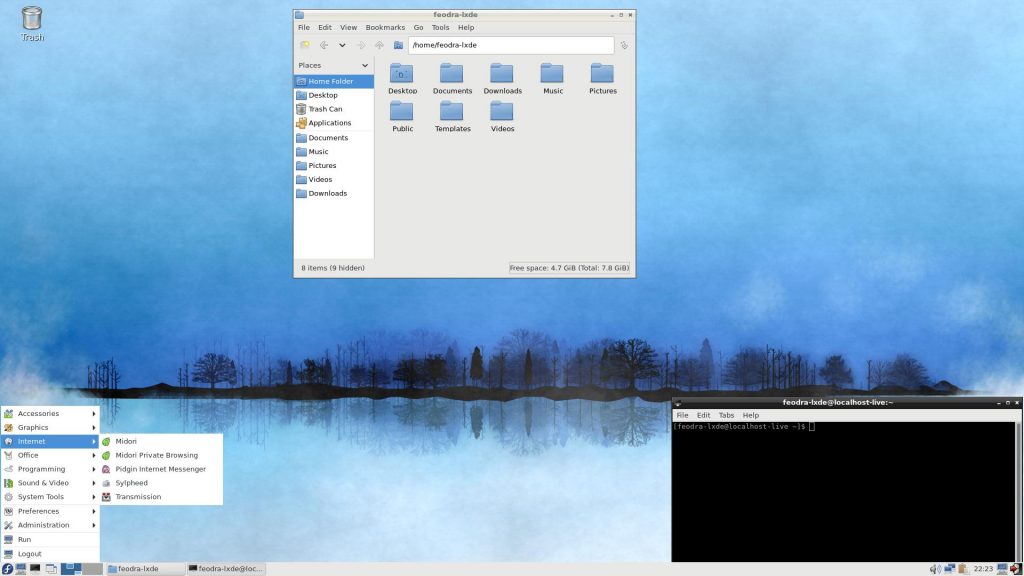
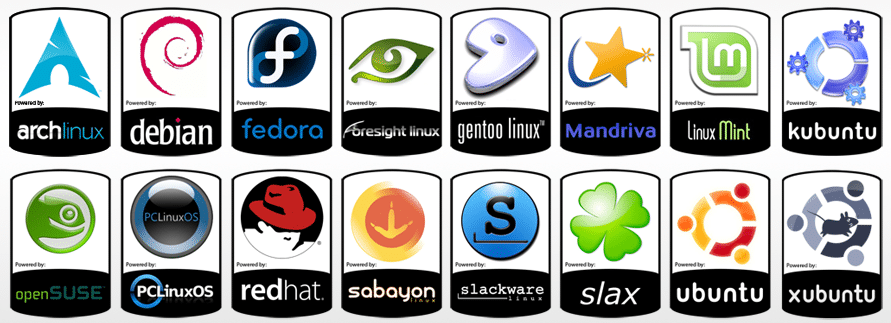



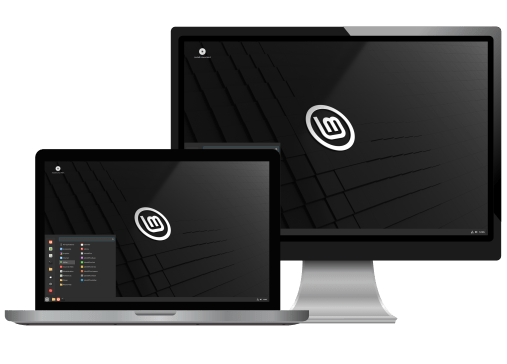


![[Proposition] Camomille un logiciel pour réduire la température de votre PC [Proposition] Camomille un logiciel pour réduire la température de votre PC image 1](https://sospc.name/wp-content/uploads/2024/07/Proposition-Camomille-un-logiciel-pour-reduire-la-temperature-de-votre-PC-image-1-80x60.png)

![[Bon plan] Trouvez et supprimez vos fichiers en doublon Trouvez et supprimez vos fichiers en doublon article sur www.sospc.name image 2](https://sospc.name/wp-content/uploads/2024/07/Trouvez-et-supprimez-vos-fichiers-en-doublon-article-sur-www.sospc_.name-image-2-80x60.jpeg)





